Markér filer eller mapper som "offline" for at læse dem når som helst, selvom du ikke har forbindelse til internettet. Offlineredigeringer af filerne synkroniseres, næste gang din iPad, iPhone eller iPod Touch opretter forbindelse til internettet, så du får den nyeste version af filen.
Bemærkninger!:
-
Office-filer og -mapper, du har markeret til offlinebrug, kan redigeres i de tilknyttede Office-apps. Opret forbindelse til internettet igen, og de opdateres med de ændringer, du har foretaget offline.
-
Det er kun muligt at tage mapper offline for Premium- OneDrive med et Microsoft 365 -abonnement.
-
I appen OneDrive skal du trykke og holde nede eller trykke på de tre prikker ud for den fil eller mappe, du vil have tilgængelig til offlinelæsning, og derefter trykke på Gør tilgængelig offline

-
Filer eller mapper, der er markeret til læsning offline, har ikonet Tilgængelig offline

Tip!:
-
Når du markerer en fil eller mappe som offline, viser OneDrive den også i visningen Offlinefiler. Tryk på ikonet Mig

-
Hvis du altid vil have adgang til en fil på din pc eller Mac, skal du højreklikke på filen og vælge Bevar altid på denne enhed. Filen downloades til din enhed og vil altid være tilgængelig, selv når du er offline.
Hvis du downloader store filer og/eller flere filer på én gang, angiver OneDrive , at de er i gang med at downloade.
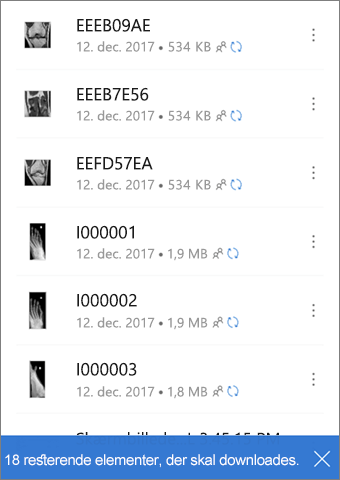
Hvis du vil stoppe med at bevare en fil eller mappe offline, skal du markere offlinefilen eller - mappen og trykke på Fjern fra offline 
Har du brug for mere hjælp?
|
|
Kontakt support
Hvis du har brug for teknisk support, skal du gå til Kontakt Microsoft Support, angive dit problem og vælge Få hjælp. Hvis du stadig har brug for hjælp, skal du ryste din mobilenhed og vælge Rapportér et problem. |











